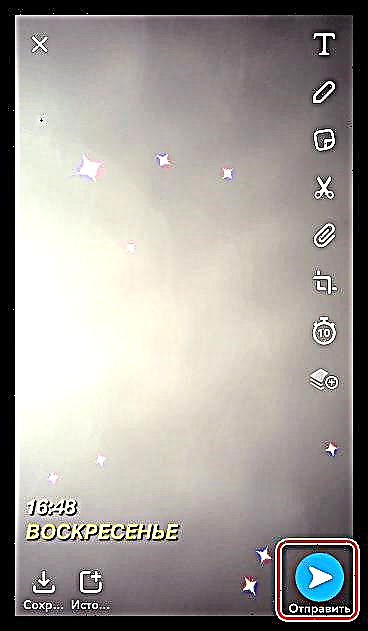Snapchat - бұл танымал желі, ол әлеуметтік желі. Қызметтің басты ерекшелігі, оның арқасында танымал болды, шығармашылық фотосуреттерді жасауға арналған көптеген түрлі маскалар. Осы мақалада біз сізге iPhone-да Snap-ны қалай пайдалану керектігі туралы егжей-тегжейлі айтып береміз.
Snapchat жұмыстары
Төменде біз iOS ортасында Snapchat қолданудың негізгі нюанстарын қарастырамыз.
Snapchat бағдарламасын жүктеп алыңыз
Тіркеу
Егер сіз миллиондаған белсенді Snapchat пайдаланушыларына қосылуды шешсеңіз, алдымен есептік жазбаны жасауыңыз керек.
- Бағдарламаны іске қосыңыз. Элементті таңдаңыз «Тіркеу».
- Келесі терезеде өзіңіздің атыңызды және тегіңізді көрсетуіңіз керек, содан кейін түймесін түртіңіз «Жарайды, тіркел».
- Туған күнді көрсетіңіз, содан кейін жаңа логинді жазыңыз (логин бірегей болуы керек).
- Жаңа құпия сөзді енгізіңіз. Қызметтің ұзақтығы кемінде сегіз таңбадан аспауы керек.
- Әдепкі бойынша, бағдарлама тіркелгіге электрондық пошта мекенжайын тіркеуді ұсынады. Сондай-ақ, тіркеуді ұялы телефон нөмірі арқылы жүргізуге болады - бұл үшін батырманы таңдаңыз «Телефон нөмірі бойынша тіркеу».
- Содан кейін нөміріңізді енгізіп, түймесін басыңыз «Келесі». Егер сіз оны көрсеткіңіз келмесе, жоғарғы оң жақ бұрыштан таңдаңыз Өткізу.
- Тіркелген адамның робот емес екенін дәлелдеуге мүмкіндік беретін тапсырма бар терезе пайда болады. Біздің жағдайда 4 саны бар барлық суреттерді атап өту керек болды.
- Snapchat телефон кітапшасынан достар табуды ұсынады. Егер сіз келіссеңіз, түймесін басыңыз. «Келесі»немесе тиісті түймешікті таңдау арқылы осы қадамды өткізіп жіберіңіз.
- Дайын, тіркеу аяқталды. Бағдарлама терезесі дереу экранда пайда болады және iPhone камера мен микрофонға кіруді сұрайды. Әрі қарай жұмыс істеу үшін оны беру керек.
- Тіркеуді аяқтауды қарастыру үшін электрондық поштаны растау қажет. Мұны істеу үшін жоғарғы сол жақ бұрыштағы профиль белгішесін таңдаңыз. Жаңа терезеде редуктор белгішесін түртіңіз.
- Ашық бөлім «Пошта»содан кейін түймесін басыңыз Поштаны растаңыз. Электрондық пошта сіздің электрондық пошта мекенжайыңызға тіркеуді аяқтау үшін басу керек сілтемемен жіберіледі.











Достар іздеу
- Егер достарыңызға жазылсаңыз, Snapchat-пен сөйлесу қызықты болады. Осы әлеуметтік желіде тіркелген достарды табу үшін жоғарғы сол жақ бұрыштағы профиль белгішесін түртіңіз, содан кейін түймесін басыңыз Достар қосыңыз.
- Егер сіз логинді білсеңіз, оны экранның жоғарғы жағына жазыңыз.
- Телефон кітабы арқылы достар табу үшін қойындыға өтіңіз «Байланыс»содан кейін түймесін басыңыз «Достар табу». Телефон кітабына кіру рұқсатын алғаннан кейін қосымшада тіркелген пайдаланушылардың лақап аты көрсетіледі.
- Танысушыларға ыңғайлы іздеу үшін сіз Snapcode-ды қолдана аласыз - белгілі бір адамның профиліне жіберілетін қосымшада пайда болатын QR коды. Егер сіз ұқсас кодпен суретті сақтаған болсаңыз, қосымша бетін ашыңыз «Жылдам код»түймесін басып, камера ролигінен суретті таңдаңыз. Содан кейін пайдаланушы профилі экранда көрсетіледі.




Суреттер жасау
- Барлық маскаларға қол жетімділікті ашу үшін бағдарламаның негізгі мәзірінде күлімсіреген бетбелгі таңдаңыз. Қызмет оларды жүктей бастайды. Айтпақшы, жинақ үнемі жаңарып отырады, жаңа қызықты нұсқалармен толықтырылады.
- Маскалар арасында жылжу үшін солға немесе оңға сырғытыңыз. Негізгі камераны алдыңғы жағына ауыстыру үшін экранның жоғарғы оң жақ бұрышындағы сәйкес белгішені таңдаңыз.
- Сол аймақта камераның қосымша екі параметрі қол жетімді - флэш және түнгі режим. Алайда, түнгі режим тек негізгі камера үшін жұмыс істейді, алдыңғы режим оған қолдау көрсетпейді.
- Таңдалған маска көмегімен суретке түсіру үшін оның белгішесін бір рет түртіп, саусағыңызбен бейне үшін ұстап тұрыңыз.
- Фото немесе видео жасалған кезде, ол автоматты түрде кіріктірілген редакторда ашылады. Терезенің сол жақ бөлігінде құралдардың шағын тақтасы орналасқан, онда келесі мүмкіндіктер қол жетімді:
- Мәтінді қабаттастыру;
- Тегін сурет;
- Стикерлер мен GIF-суреттер;
- Суреттен өз стикерін жасаңыз;
- Сілтеме қосу;
- Дақыл;
- Дисплей таймері.
- Сүзгілерді қолдану үшін оңнан солға қарай сырғытыңыз. Қосымша мәзір пайда болады, сіз батырманы таңдауыңыз керек Сүзгілерді қосыңыз. Бұдан әрі, қосымшада геодатаға қол жетімділікті қамтамасыз ету қажет.
- Енді сіз сүзгілерді қолдана аласыз. Олардың арасында ауысу үшін солдан оңға немесе оңнан солға қарай сырғытыңыз.
- Өңдеу аяқталғаннан кейін сізде келесі әрекеттің үш сценарийі болады:
- Достарға жіберу. Төменгі оң жақ бұрыштағы түймені таңдаңыз «Жіберу»мекенжайлық суретті құру және оны бір немесе бірнеше достарыңызға жіберу үшін.
- Сақтау. Төменгі сол жақ бұрышта жасалған файлды смартфонның жадына сақтауға мүмкіндік беретін түйме орналасқан.
- Әңгіме. Оң жақтағы батырма орналасқан, бұл сізге тарихты сақтауға мүмкіндік береді. Осылайша, басылым 24 сағаттан кейін автоматты түрде жойылады.
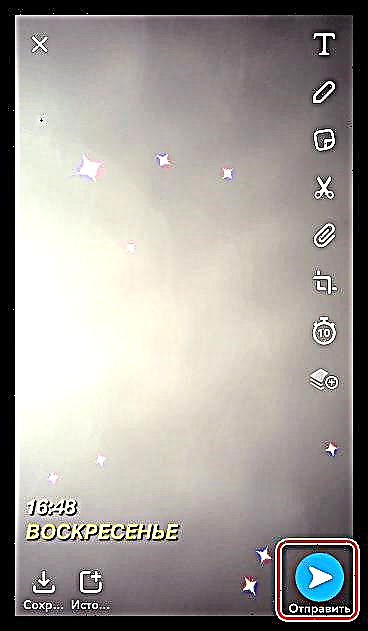








Достармен сөйлесу
- Бағдарламаның негізгі терезесінде төменгі сол жақ бұрыштағы диалогтық терезені таңдаңыз.
- Экранда сіз сөйлесетін барлық пайдаланушылар көрсетіледі. Досыңыздан жаңа хабар келгенде, оның лақап атымен хабарлама пайда болады -Сенде тұр!. Хабарды көрсету үшін оны ашыңыз. Егер сіз свопты төменнен жоғары ойнатсаңыз, экранда чат терезесі пайда болады.


Жарияланым тарихын қарау
Қосымшада жасалған барлық түсірілімдер мен әңгімелер тек өзіңізде қол жетімді болатын жеке мұрағатта автоматты түрде сақталады. Оны ашу үшін негізгі мәзір терезесінің орталық төменгі бөлігінде төмендегі скриншотта көрсетілген түймені таңдаңыз.

Қолданба параметрлері
- Snapchat опцияларын ашу үшін аватар белгішесін таңдаңыз, содан кейін редуктордың жоғарғы оң жақ бұрышына басыңыз.
- Параметрлер терезесі ашылады. Біз мәзірдің барлық элементтерін қарастырмаймыз, бірақ ең қызықтысын қарастырайық:
- Шапшаң кодтар. Өзіңіздің шұғыл кодты жасаңыз. Достарыңызға тез арада сіздің бетіңізге өту үшін жіберіңіз.
- Екі факторлы авторизация. Snapchat-да беттерді жиі бұзу жағдайларына байланысты авторизацияның осы түрін қосу ұсынылады, оған қосымшаны енгізу үшін сізге парольді ғана емес, сонымен бірге SMS-хабарламадағы кодты да көрсету қажет.
- Трафикті үнемдеу режимі. Бұл параметр астында жасырылған Реттеңіз. Snaps және әңгімелер сапасын сығымдау арқылы трафик шығынын едәуір азайтуға мүмкіндік береді.
- Кэшті тазарту. Қосымшаны қолданған кезде оның мөлшері жинақталған кэш арқасында үнемі өсіп отырады. Бақытымызға орай, әзірлеушілер бұл ақпаратты жою мүмкіндігін берді.
- Snapchat Beta қолданып көріңіз. Snapchat қолданушылары қосымшаның жаңа нұсқасын тестілеуге қатысудың ерекше мүмкіндігіне ие. Сіз жаңа мүмкіндіктер мен қызықты мүмкіндіктерді алғашқылардың бірі болып көре аласыз, бірақ сіз бағдарлама тұрақсыз жұмыс істей алатындығына дайын болуыңыз керек.






Бұл мақалада біз Snapchat қосымшасымен жұмыс істеудің негізгі аспектілерін бөліп көрсетуге тырыстық.